ドコモ版Xperia XZの初期設定も終わり、おサイフケータイの移行も完了して昨日から使い始めました。Xperia XZグローバル版でも「これいいじゃん!」と思っていた改善点があったのに気づいていましたが、国内キャリア版でも同じかな?と思っていた3つの改善点の動作を確認しましたのでご紹介します。
※本考察はドコモ版Xperia XZ(SO-01J)を用いて検証しています。au版SOV34、ソフトバンク版601SOでは違う動きをするかもしれませんこと、予めご了承ください。
「全アプリ終了」が押しやすくなった
画面下部のソフトキーで「□」を押すとアプリ履歴が表示されます。この履歴からアプリを一括終了するとき、前モデルXperia X Performanceでは上にスワイプして「全アプリ終了」を押す必要がありますが、Xperia XZでは履歴を表示させればどの位置でも「全アプリ終了」が表示され続けるようになりました。
左はXperia X Performance [10.0.A.0.31]、右はXperia XZ [10.2.A.1.0]、[ ]内はXperiaホームアプリのバージョンです。Xperiaホームのバージョン違いのようです。(Xperiaホームアプリはシステムアプリのため、root化しないと入れ替えができません。)
Google Now呼び出し方法が変わった(Xperiaホーム)
これまでGoogleで検索しようとしたとき、ホーム画面に検索ウィジェットを置いていればそこからキーワードを入力できましたが、ウィジェットがない場合、Googleアプリを起動、もしくはブラウザのURL表示されるところにキーワードを入力し検索していたと思います。
Xperia XZからは一番左のスクリーンがGoogle検索アプリ相当の検索画面、Google Now相当の付近の天気や交通情報が表示されるようになりました。下の画像はデフォルトスクリーンを右側にスワイプし、左側のスクリーンを表示させようとしている状態です。
左のXperia X PerformanceはXperiaホーム機能で通常のホーム画面に遷移していきますが、右のXperia XZはGoogle検索画面になっています。
ちなみにこの最左ウインドウがGoogle検索になっているのはAndroid 7.0を搭載したNexus 6でも同じです。今後はこのようなスクリーンになっていくのでしょうね。
これで現時点のAndroid 6.0を搭載するXperiaには3つのパターン存在することになります。ソニーモバイルでもバージョン管理が大変そうですが、極力独自でカスタマイズせずOS標準機能を活かそうという流れの一貫でしょう。
一番左はスモールアプリの設定があるXperiaホーム。スモールアプリ、Xperia Z5シリーズで搭載終了してしまいました。結構便利だったんですけどね、開発費に見合う利用率ではなかったのでしょうね。
起動時のPINロック
グローバル版Xperia X Performanceでは有効化されていて、国内版では無効化となっていたPINロック機能。Android OSが提供するセキュリティ強化機能です。電源OFF→ONにしたときに、まずPINコード(数字4桁)を入力しなければOSが起動しないという機能です。
ドコモXperia XZでもようやくPINロック機能が有効化されました!指紋でロック解除と合わせてぜひ設定しておくと良いと思います。
設定方法
※PINコードとは数字4桁のコードとなります。これだけだとセキュリティ面で弱いですが、指紋認証と合わせて実施することで効果を発揮するものとなります。
設定>ロック画面とセキュリティ>画面のロック>PIN
起動の保護>機器の再起動時にPINを利用するに✓
(おまけ)充電のためのケーブル接続が手探りでもできるのはラク!
ご承知の通り、今回発売となったXperia XZから充電やデータ通信用の外部出力端子はmicroUSB→USB Type-Cになりました。
USB Type-Cは裏表のないリバーシブル形状をしていて、これまではケーブルの向きを確認しながらXperiaに接続することが必要でしたが、これからはケーブルの向きを気にせず差し込めるので利便性が向上しました。
先日考察した【XZ・X Compact】充電ケーブルも入ってないので間に合わせならこれがイイかもですでは変換アダプタが便利としましたが、本来USB Type-CはmicroUSBよりも大きな電流を流せたり「オルタネートモード」というUSB以外の信号、例えば映像なども流すことができるので、いずれは対応ケーブルを準備したほうが良いと思います。


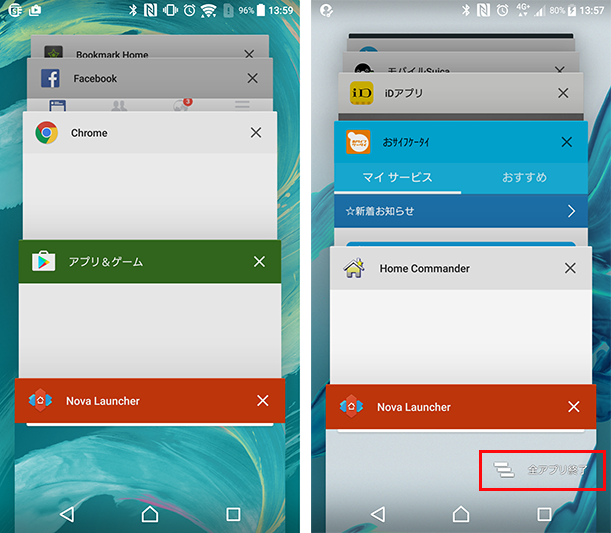
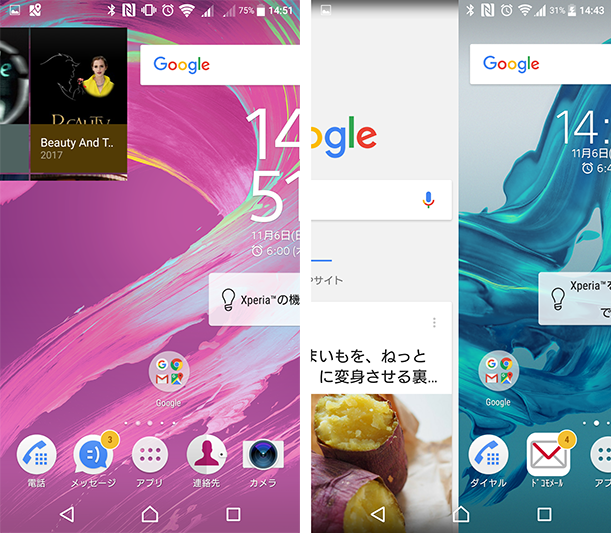
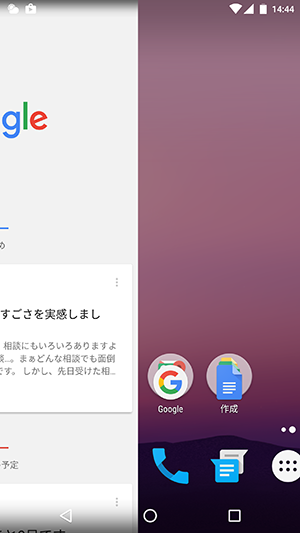
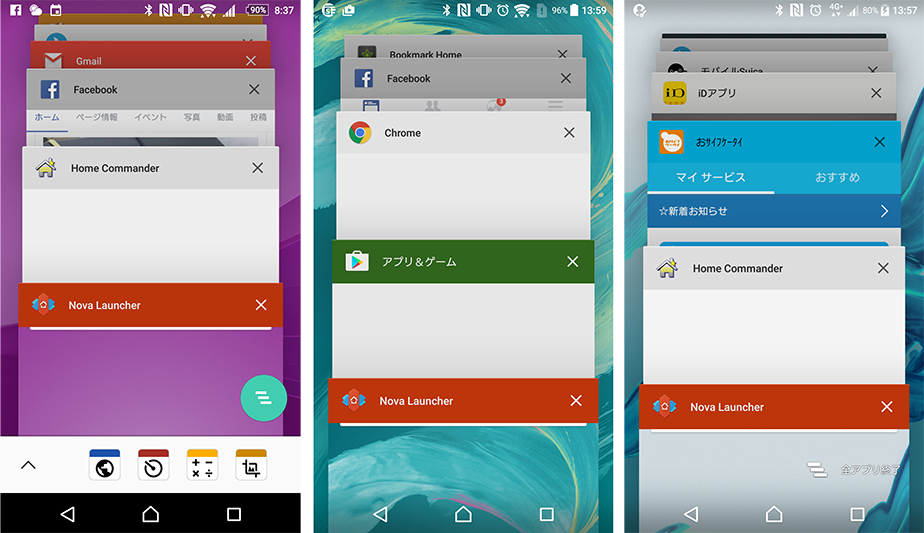


Xperiaホームについて、よくご存じのようですので操作に関して1点お聞きしてもよろしいでしょうか?
「すべてのアプリ」画面というのか、ホーム画面で下部中央のボタンを押した時のインストール済みアプリのアイコンが表示される画面ですが、ここで特定の位置に画面(ページ)を挿入することが可能かどうかご存じでしょうか?
一番右のページでアイコンを画面右へドラッグすれば末尾にページ追加できることは知っていますが、途中にページを挿入する方法は見つけられませんでした。
そもそも方法が無いかも知れませんが、もしご存じでしたらと。。。
残念ながらアプリ一覧にショートカットを設置することはできません。
・ホームにフォルダを作成し、そこに置く
・ランチャーアプリと言われるアプリを用いてよく使うアプリやショートカットをまとめておく
というような対応となると思います。
確かにアプリ一覧にショートカットが配置できると便利ですね(^^)
Xperiaのホームアプリですが、root化せずにAPK Mirrorなどで「Xperia Home」などと検索した後、最新版をダウンロードし、インストールして使用できるはずです。
pm hideが使えないのが痛いですね…pm disableはrootが必要ですし…
Google Nowの呼び出し画面。
Google Now ランチャーというアプリを入れてあるか入れて無いかの違いだと思いますよ。試しにX Performanceに入れてみればわかると思います。
新しいセキュリティパッチで pm hide が使えなくなりましたね。
どうしよう、ドコモアプリ・・・
XPERIAホームはapk mirrorで更新してます